
manual-samsung-galaxy-note-3-n9000
.pdf
Начало работы
Правильное обращение с устройством
Не прикасайтесь к антенне и не закрывайте ее руками или какими-либо предметами. Это может вызвать ухудшение сигнала соединения или разрядку аккумулятора.
Регулировка громкости
Нажимайте кнопку громкости вверх или вниз для регулировки громкости мелодий вызова, музыки или видеозаписей.
Переход в режим «Без звука»
Используйте один из следующих способов:
•Нажмите и удерживайте кнопку громкости вниз до тех пор, пока устройство не перейдет в режим «Без звука».
•Нажмите и удерживайте кнопку питания, затем выберите пункт Выкл. звук или Вибрация.
•Откройте панель уведомлений вверху экрана и выберите пункт Звук или Вибрация.
21
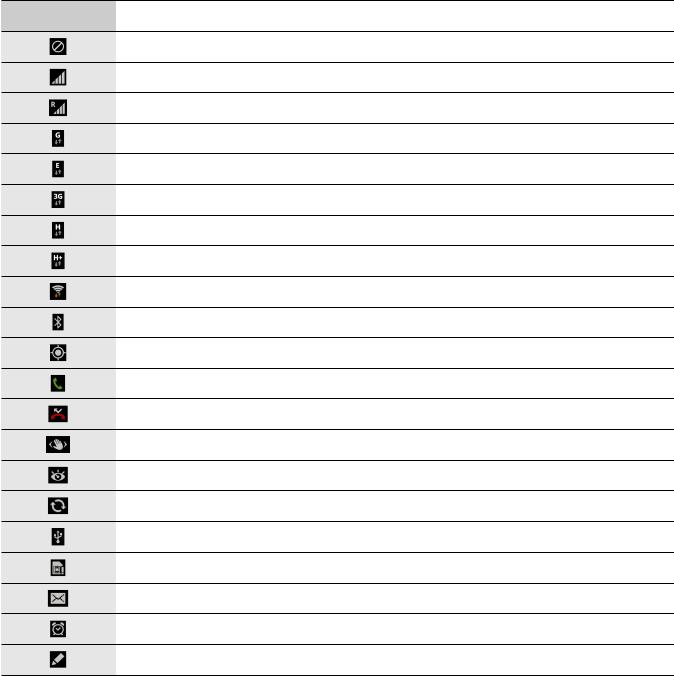
Основные сведения об устройстве
Значки состояния
Значки в верхней части экрана отображают текущее состояние устройства. Значки, указанные в таблице ниже, встречаются чаще всего.
Значок Описание
Нет сигнала
Интенсивность сигнала
Роуминг (за пределами зоны обслуживания домашней сети)
Установлено соединение с сетью GPRS
Установлено соединение с сетью EDGE
Установлено соединение с сетью UMTS
Установлено соединение с сетью HSDPA
Установлено соединение с сетью HSPA+
Установлено соединение с сетью Wi-Fi
Включена связь Bluetooth
Включена функция GPS
Выполняется вызов
Пропущенный вызов
Включение управления жестами
Включена функция «Смарт-отключение»
Синхронизация с веб-сервером
Подключение к компьютеру
Отсутствует SIMили USIM-карта
Новое SMSили MMS-сообщение
Включен сигнал будильника
Перо S Pen извлечено
22
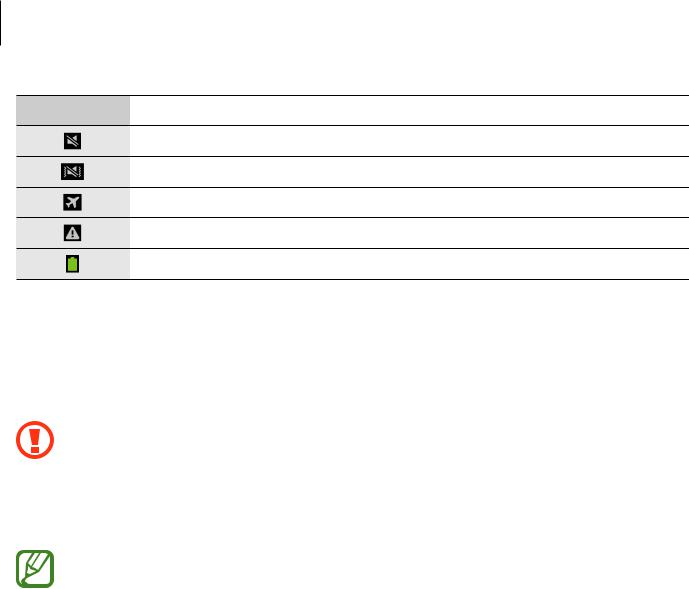
Основные сведения об устройстве
Значок Описание
Включен режим «Без звука»
Включен режим вибрации
Включен автономный режим
Произошла ошибка или требуется внимание пользователя
Уровень заряда аккумулятора
Сенсорный экран
Для работы с сенсорным экраном используйте только пальцы или перо S Pen.
• Следите за тем, чтобы сенсорный экран не соприкасался с электронными устройствами. Возникающие при этом электростатические разряды могут привести к неправильной работе сенсорного экрана или выходу его из строя.
•Во избежание повреждений сенсорного экрана не касайтесь его острыми предметами и не нажимайте на него слишком сильно пальцами.
•Сенсорный ввод может не срабатывать на краях экрана устройства, находящихся вне области сенсорного ввода.
•Если сенсорный экран остается в режиме ожидания в течение длительного времени, на нем могут появляться шлейфы от изображения (эффект выгорания экрана) и артефакты. Выключайте сенсорный экран, если не планируете пользоваться устройством в ближайшее время.
23

Основные сведения об устройстве
Жесты пальцев
Касание
Коснитесь экрана пальцем, чтобы открыть приложение, выбрать пункт меню, нажать наэкранную клавишу или ввести символ с помощью наэкранной клавиатуры.
Нажатие и удерживание
Для доступа к имеющимся возможностям коснитесь элемента и удерживайте его не менее 2 секунд.
24
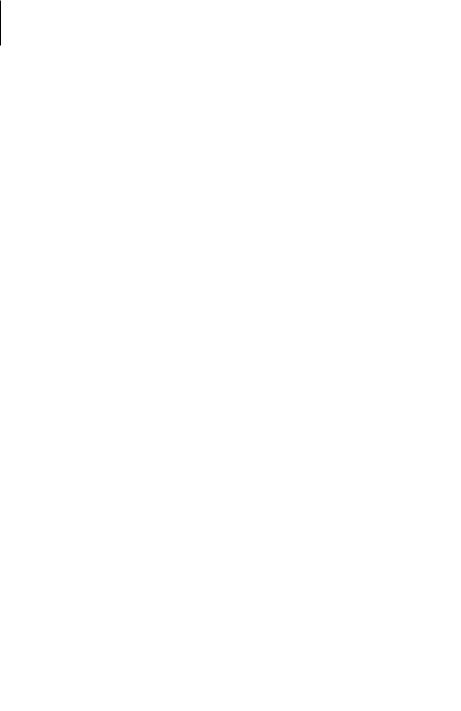
Основные сведения об устройстве
Перетаскивание
Чтобы переместить значок, эскиз или миниатюру, коснитесь нужного элемента и, удерживая его, перетащите в нужное место.
Двойное касание
Дважды коснитесь веб-страницы или изображения, чтобы увеличить масштаб фрагмента. Чтобы вернуться к исходному масштабу, снова дважды коснитесь экрана.
25

Основные сведения об устройстве
Прокрутка
Прокрутите пальцем изображение на главном экране или экране приложений влево или вправо, чтобы перейти на другую панель. Прокрутите пальцем изображение вверх или вниз, чтобы переместиться по веб-странице или списку, например контактов.
Масштабирование
Раздвиньте пальцы на экране веб-страницы, карты или изображения, чтобы увеличить масштаб фрагмента. Сведите их, чтобы уменьшить масштаб.
26

Основные сведения об устройстве
Управление жестами
Устройством можно управлять с помощью простых жестов.
Перед использованием управления жестами убедитесь, что соответствующая функция включена. На главном экране выберите пункт Прилож. →Настройки →Управл. →Движения и переместите переключатель Движения вправо.
Случайная встряска или касание устройства могут вызвать нежелательный ввод данных или выполнение команды. Выполняйте движения правильно.
Поворот экрана
Многие приложения поддерживают как альбомную, так и книжную ориентацию интерфейса. Повернув устройство, вы можете растянуть интерфейс приложения по ширине экрана.
Чтобы отключить автоматическое изменение ориентации, откройте панель уведомлений и снимите флажок Поворот экрана.
•Некоторые приложения не поддерживают функцию автоматического поворота.
•В некоторых приложениях открывается другой экран в зависимости от положения устройства. При повороте устройства вместо обычного калькулятора открывается инженерный калькулятор.
27
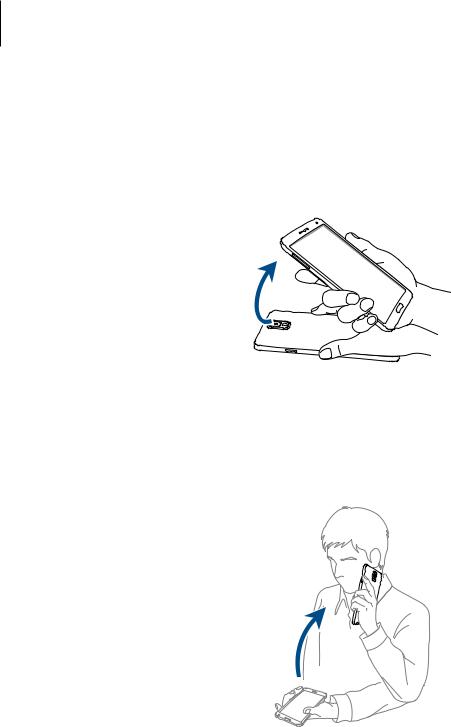
Основные сведения об устройстве
Подъем
При подъеме устройства, после того как в течение некоторого времени оно не использовалось или его экран был отключен, оно вибрирует, если имеются пропущенные вызовы или новые сообщения.
Поднесение к уху
При просмотре сообщения, а также сведений о вызове или контакте поднимите устройство и поднесите его к уху, чтобы выполнить вызов.
28
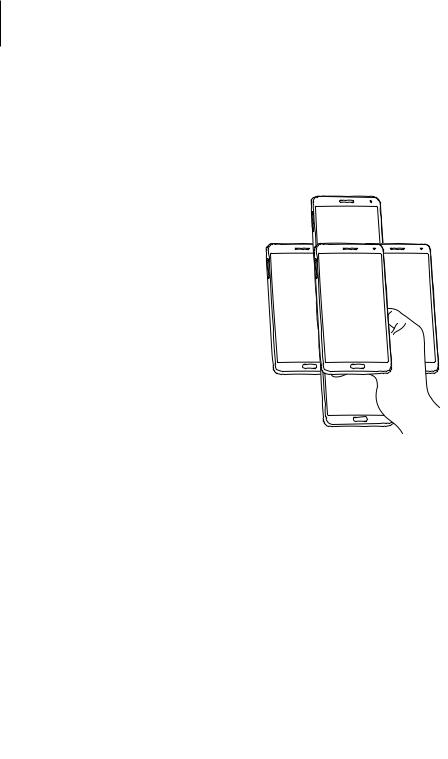
Основные сведения об устройстве
Смещение для просмотра
При увеличенном масштабе изображения коснитесь точки на экране и удерживайте ее, а затем переместите устройство в любом направлении для просмотра изображения.
Переворот
Переверните устройство дисплеем вниз, чтобы отключить мелодию вызова или приостановить воспроизведение музыки.
29
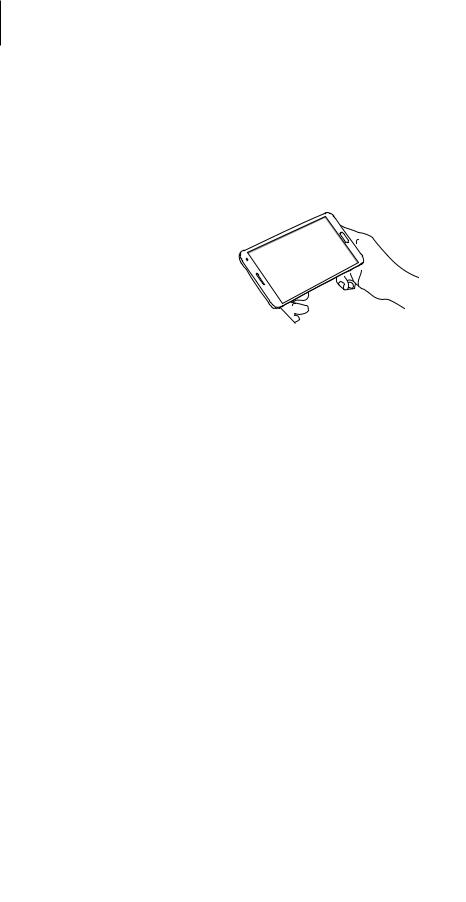
Основные сведения об устройстве
Наклон
Прикоснитесь к двум точкам на экране и удерживайте их, а затем наклоняйте устройство вперед и назад для изменения масштаба.
Движения ладонью
Управлять устройством можно с помощью касаний экрана ладонью.
Перед использованием управления жестами ладони убедитесь, что соответствующая функция включена. На главном экране выберите пункт Прилож. →Настройки →Управл. →Управление ладонью и переместите переключатель Управление ладонью вправо.
Проведение рукой
Проведите рукой по дисплею, чтобы сделать снимок экрана. Изображение будет сохранено в папке Галерея →Screenshots. При использовании некоторых приложений создание снимков экрана невозможно.
30
